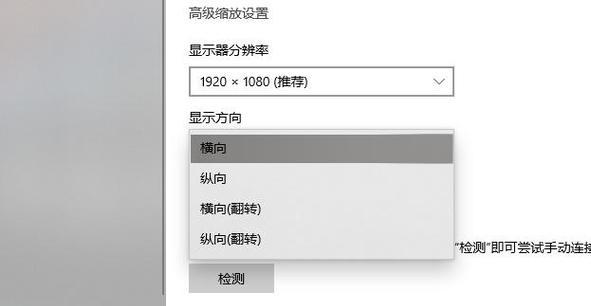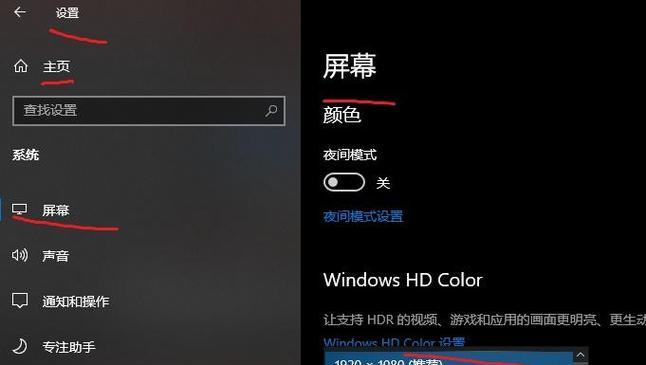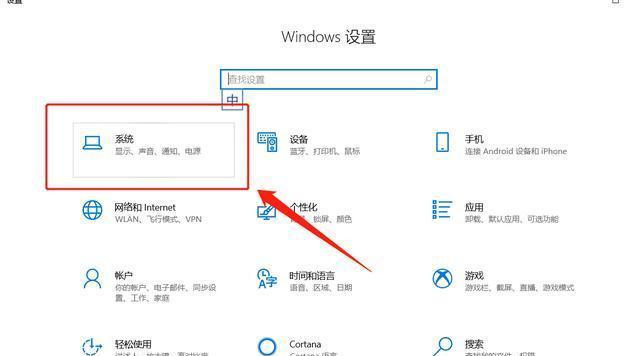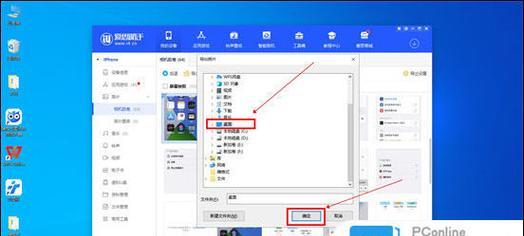电脑显示器出现花屏和黑屏现象该如何处理?
- 家电知识
- 2025-04-10
- 16
显示器作为电脑的重要输出设备,其性能直接影响用户的使用体验。然而,花屏和黑屏现象时常打乱用户的计划,甚至会导致工作和娱乐过程中断。那么遇到花屏和黑屏问题,我们应该如何处理呢?本文将为你提供一系列有效的解决步骤和预防建议,帮助你快速恢复电脑显示器的正常功能。
识别问题:花屏与黑屏现象的背后原因
在解决显示器问题之前,了解这些问题出现的原因同样重要。花屏可能是因为显卡驱动程序过时或损坏、显卡硬件故障、内存条问题等引起的;而黑屏现象可能与显示器连接线松动、显示器电源故障、或是主机硬件问题相关。确认问题的来源有助于采取针对性的措施来解决问题。

一、显示器黑屏故障处理步骤
1.1检查连接线
确认显示器电源是否接通,并检查显示器与电脑主机之间的连接线是否插紧。包括HDMI、DVI或VGA线等,有时只需重新插拔即可解决黑屏问题。
1.2确认电源问题
确保显示器的电源开关处于打开状态,同时尝试调整亮度和对比度按钮来判断显示器是否在正常工作状态。如果显示器指示灯处于关闭状态,可能需要检查显示器电源线或电源适配器。
1.3交叉检验法
若以上步骤均无法解决问题,可以尝试更换另一台显示器或主机,以确认是显示器本身还是主机的故障。
1.4分离显卡
如果使用独立显卡,可以尝试将显卡从主板上拔出,然后使用主板上的集成显卡输出信号,检查是否能够显示图像。若能显示,可能是显卡本身的问题。
1.5软件检查
在排除硬件故障后,考虑使用安全模式启动电脑。如果在安全模式下黑屏现象消失,那么可能是操作系统或驱动程序的问题。

二、显示器花屏问题的解决方法
2.1更新显卡驱动
如果显示器出现花屏,首先应考虑更新显卡驱动。前往设备管理器中找到显卡,右键选择更新驱动程序软件,或登录显卡制造商官网下载最新驱动。
2.2检查物理连接
花屏问题也可能由于显示器连接线受到干扰或损坏。检查所有的连接线,确保没有接触不良或线缆损坏的情况。
2.3内存条检测
花屏在某些情况下还可能与内存条有关。可以尝试重新安装或更换内存条,或使用单条内存进行测试,以排除内存故障的可能性。
2.4主板与显卡检查
如果怀疑是硬件问题,可以检查主板和显卡是否有烧毁、损毁的迹象。通过检查主板上的电容是否有鼓起或泄漏的迹象,可以判断主板是否需要维修。
2.5硬件替换测试
在具备条件的情况下,可以将疑似有缺陷的硬件替换为已知正常工作的硬件进行测试,以确定具体故障部件。

三、预防显示器故障的技巧
3.1定期维护
确保电脑和显示器定期进行清洁和维护,避免灰尘和静电影响硬件的正常工作。
3.2更新软件
保持操作系统和显卡驱动程序的最新状态,这不仅可以提升性能,还能减少系统漏洞和错误的发生。
3.3稳定供电
确保电脑和显示器电源稳定,避免突然停电或电压波动对硬件造成损害。
3.4使用保护工具
安装一些硬件监控和保护软件,这样可以及时发现硬件运行中的异常状况,并采取措施避免进一步损坏。
四、如果自助解决问题失败
当自助解决问题尝试失败后,不要犹豫寻求专业的技术支持。专业的电脑维修服务人员可以为你提供更深层次的诊断和修理服务。
结语
显示器花屏和黑屏问题通常会让人感到头疼。但通过上述的步骤,大多数情况下故障都能得到有效的解决。记住,在遇到问题时保持冷静,并根据文章提供的方法逐步排查,往往能找出问题所在。当然,定期维护和更新设备,也是预防显示器故障的上佳策略。希望本文能助你一臂之力,让你的电脑显示器恢复到最佳状态。
版权声明:本文内容由互联网用户自发贡献,该文观点仅代表作者本人。本站仅提供信息存储空间服务,不拥有所有权,不承担相关法律责任。如发现本站有涉嫌抄袭侵权/违法违规的内容, 请发送邮件至 3561739510@qq.com 举报,一经查实,本站将立刻删除。!
本文链接:https://www.cqlawyer.net/article-8813-1.html